作为一名WordPress用户,如果你最近更改了域名但发现无法登录到WordPress后台,这可能会让你感到非常困扰,这种情况通常是由于多种原因造成的,比如DNS缓存、浏览器缓存、cookie问题或者WordPress配置错误等,本文将为你提供详细的解决方案,帮助你重新访问并管理你的网站。
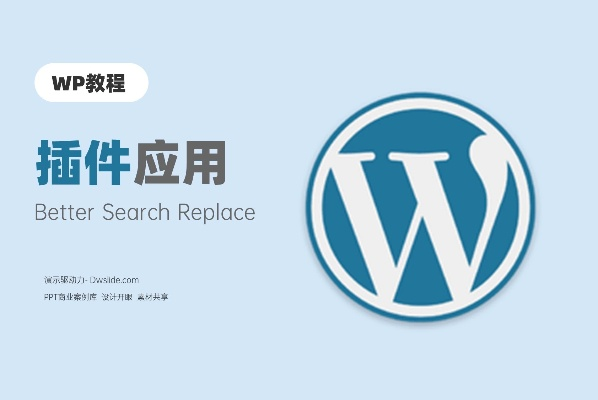
云服之家,国内最专业的云服务器虚拟主机域名商家信息平台
检查DNS缓存
你需要确认新的域名已经正确解析到你的服务器IP地址,可以通过以下步骤进行检查:
- 打开命令行工具:在Windows上可以使用CMD,在Mac或Linux上可以使用Terminal。
- 使用
ping命令:输入ping 你的新域名,查看是否能够解析到正确的IP地址。 - 使用
nslookup或dig命令:输入nslookup 你的新域名或dig 你的新域名,查看DNS解析结果。
如果DNS没有正确解析,你需要联系你的域名注册商或DNS服务提供商,请求更新DNS记录。
清除浏览器缓存和Cookie
浏览器缓存和Cookie可能导致你无法访问新域名,你可以尝试以下步骤来清除它们:
- 清除浏览器缓存:在浏览器设置中找到“清除浏览数据”或“隐私与安全”选项,清除缓存。
- 清除Cookie:同样在浏览器设置中找到“Cookie”选项,清除所有Cookie或仅清除与WordPress相关的Cookie。
完成上述操作后,尝试重新访问你的新域名,看是否能够正常登录。
更新WordPress配置
如果以上步骤都无法解决问题,你需要检查WordPress的配置文件(wp-config.php)是否正确设置了新的域名,你可以按照以下步骤进行:
- 登录到你的服务器:使用FTP客户端或SSH工具登录到你的服务器。
- 找到
wp-config.php文件:通常位于网站的根目录下。 - 编辑
wp-config.php文件:使用文本编辑器打开文件,找到以下行:/** The protocol to use ("http" or "https") */ define('WP_HTTP_USE_EXT_WP_PROXY', false);你可以添加或修改以下行来设置新的域名:
define('WP_HOME','http://你的新域名'); define('WP_SITEURL','http://你的新域名'); - 保存文件:保存并关闭文件。
- 刷新页面:重新加载你的网站,看是否能够正常访问和登录。
检查.htaccess文件
如果你的网站使用了.htaccess文件进行URL重写和重定向,确保.htaccess文件中的规则也更新了新的域名,你可以按照以下步骤进行检查和修改:
- 找到
.htaccess文件:通常位于网站的根目录下。 - 编辑
.htaccess文件:使用文本编辑器打开文件,找到所有旧的域名,并将其替换为新的域名。RewriteBase / (将这里的旧域名替换为新域名)
- 保存文件:保存并关闭文件。
- 刷新页面:重新加载你的网站,看是否能够正常访问和登录。
使用WordPress健康检查插件
如果以上步骤仍然无法解决问题,你可以使用WordPress的健康检查插件来诊断并修复常见问题,以下是具体步骤:
- 下载并安装健康检查插件:Site Health”插件,你可以通过WordPress后台的插件库进行安装。
- 运行健康检查:在WordPress后台找到“Site Health”菜单,运行诊断工具。
- 查看诊断结果:检查是否有任何错误或警告信息,并根据提示进行修复。
联系技术支持
如果你尝试了以上所有方法仍然无法解决问题,建议联系你的主机提供商或WordPress社区寻求帮助,他们可以提供更专业的技术支持和解决方案。
通过以上步骤,你应该能够解决改了域名后无法登录WordPress的问题,记得在更改任何配置或代码前备份你的网站数据,以防出现意外情况导致数据丢失,希望这篇文章能够帮助你顺利解决问题!

